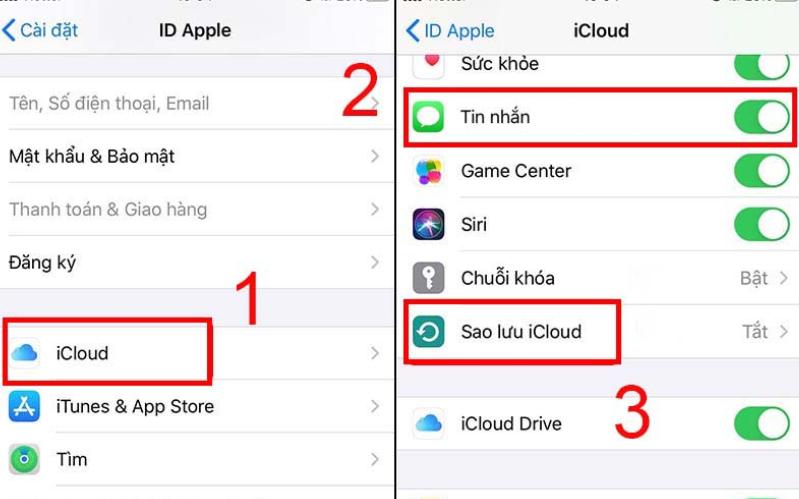Tin nhắn iMessage thường chứa những nội dung quan trọng liên quan đến công việc và tin tức bảo mật của mỗi người dùng iPhone. Do thế, người dùng thường chỉ muốn lưu trên máy của mình không đăng lên các trang mạng xã hội nhằm đảm bảo quyền riêng tư. Tuy nhiên, nếu bạn mong muốn nâng cấp chiếc điện thoại mới hay điện thoại bị hư hỏng thì sẽ mất hết các dữ liệu cũng tin nhắn trên iPhone. Để phòng tránh những rủi ro có thể xảy ra với những tin nhắn quan trọng trong iPhone thì hãy sao lưu lại những dữ liệu sang máy tính hoặc qua các ứng dụng dữ liệu đám mây của mình. Làm thế nào để sao lưu iPhone một cách dễ dàng và hiệu quả? Cùng 24hStore tìm hiểu nhé!
- Giáo trình sửa chữa laptop
- Hướng dẫn lấy lại tài khoản iCloud bị vô hiệu hóa hiệu quả nhất
- Đây là 5 cách nạp tiền điện thoại MobiFone trả trước và trả sau cực nhanh
- USB Wifi là gì? Hướng dẫn cách dùng USB wifi cho PC chi tiết nhất
- Cách tạo slide đồng hồ đếm ngược trong powerpoint có âm thanh đơn giản
Cách 1: Sao lưu tin nhắn iPhone bằng phần mềm iCloud
Đối với phần mềm iCloud thì tin nhắn của bạn sẽ được đồng bộ hóa mọi ứng dụng tin nhắn trên hầu hết các thiết bị công nghệ dùng chung mã ID Apple của bạn. Để có thể sử dụng được cách này thì iPhone của bạn phải có bản cập nhật IOS 11.4 trở lên. Sau khi sao lưu iMessage bằng iCloud bạn sẽ chỉ cần đăng nhập vào thiết bị công nghệ mới của bạn và tất cả các cuộc trò chuyện của bạn sẽ tự động được đồng bộ từ phần mềm iCloud trên mọi thiết bị công nghệ mà bạn đã đăng nhập mã ID của mình.
Bạn đang xem: Top 3 cách sao lưu tin nhắn iPhone ĐƠN GIẢN, NHANH CHÓNG
Để có thể áp dụng cách này thì bạn có thể thực hiện các bước sau đây:
Bước 1: Vào phần Cài đặt và nhấn chọn vào hồ sơ ID Apple của bạn tại mục đầu tiên.
Bước 2: Chọn vào iCloud và bấm chọn mục tin nhắn.
Bước 3: Nhấn tiếp tùy chọn chế độ bật/ tắt và sau đó sẽ xuất hiện một thông báo nhằm cảnh báo tin nhắn có thể truy xuất lịch sử tin nhắn của bạn từ iCloud.
Bước 4: Nhấn chọn chế độ tắt và tải xuống tin nhắn.
Bước 5: Cuối cùng nhấn vào mục sao lưu iCloud và bật chế độ sao lưu iCloud và quá trình sao lưu tin nhắn sẽ bắt đầu.
Lưu ý! Trong iPhone đang thực hiện quá trình sao lưu tin nhắn thì bạn hãy đảm bảo tốc độ mạng và dung lượng pin tương đối tốt nhằm hỗ trợ quá trình sao lưu được diễn ra nhanh chóng và thuận lợi. Ngoài ra, đối với iCloud thì Apple chỉ hỗ trợ cho người dùng tối đa là 5GB miễn phí nên khi những bạn đang có mong muốn lưu trữ nhiều hình ảnh và video thì bạn phải tạo ra được nhiều tài khoản iCloud hay phải đăng ký và trả phí gói cước sử dụng thêm dung lượng iCloud.
Cách 2: Sao lưu tin nhắn iPhone qua iTunes
Xem thêm : Toàn tập cách đổi mật khẩu wifi các nhà mạng, thiết bị từ
Đối với bản cập nhật hệ điều hành iOS 13.5.1 hiện nay thì chức năng sao lưu dữ liệu trên iTunes được mặc định tối ưu hóa tính năng cho người dùng. Về cơ bản thì thiết bị đăng nhập mã ID của bạn vẫn có thể sao lưu được toàn bộ những dữ liệu có trong điện thoại như tài liệu, hình ảnh, video… Tuy nhiên bạn có thể thử áp dụng cách sao lưu tin nhắn iPhone qua iTunes.
Một số lưu ý khi bạn thực hiện cách này để sao lưu tin nhắn iPhone thì bạn phải chuẩn bị một cọng cáp Lightning và máy tính cũng như iPhone của bạn đều phải cài đặt phần mềm iTunes. Để có thể áp dụng cách này thì bạn có thể thực hiện qua các bước sau:
Bước 1: Nhấn vào phần mềm iTunes và sau đó ta kết nối thiết bị iOS của bạn với máy tính. Đối với bản cập nhật iOS 13 trở lên thì bạn không cần cáp USB Lightning mới có thể kết nối iPhone với Macbook mà bạn có thể dùng tới Finder để kết nối. Bước 2: Trên giao diện iTunes thì bạn có thể nhấp vào biểu tượng thiết bị tương ứng ở bên trái màn hình để lựa chọn đúng thiết bị iPhone của bạn.
Bước 3: Nhấn chọn vào mục Summary -> Trên khung Backups thì bạn nhấn chọn chế Back Up Now trong phần Manually Backup and Restore.
Cuối cùng, chờ đợi máy thực hiện quá trình sao lưu tin nhắn. Sau khi hoàn thành quá trình sao lưu thì bảo sao lưu mới nhất của bạn sẽ được hiển thị ở mục Latest Backups. Ngoài ra, bạn còn có thể chọn mục Preferences và nhấn chọn Devices (Mac) hoặc chọn Devices (Windows) để có thể biết được bản sao lưu có thanh công hay không.

Phần mềm iTunes là một công cụ được Apple thiết kế giúp kết nối iPhone và máy tính. Không chỉ thế, phần mềm còn gia tăng độ bảo mật khi kết nối iPhone với máy tính của bạn nhằm giúp bạn có thể yên tâm khi kết nối. Tuy vậy đối với cách sao lưu tin nhắn iPhone trên iTunes là bạn sẽ không thể sao lưu tin nhắn trên các ứng dụng như Facebook, Zalo… hoặc các ứng dụng khác.
Cách 3: Sao lưu tin nhắn iPhone bằng phần mềm 3utool
Đối với phần mềm 3utool thì bạn có thể sao lưu tất cả dữ liệu bao gồm Tin nhắn, Danh bạ, các dữ liệu từ các app khác… Để áp dụng cách sao lưu tin iPhone thì bạn có thể thực hiện theo các bước sau đây:
Bước 1: Bạn hãy cài đặt phần mềm 3UTool vào máy tính.
Xem thêm : cFosSpeed 11.08 build 2473 Tăng tốc độ kết nối Internet
Bước 2: Mở giao diện 3UTool và kết nối iDevice với máy tính bằng cáp kết nối.
Bước 3: Nhấp vào “ToolBox” và sau đó nhấn chọn tiếp “Backup/Restore”.
Bước 4: Tìm kiếm và lựa chọn địa chỉ sao lưu phù hợp và nhấp vào nút “Back up now”.
Điều đặc biệt khi áp dụng cách này để sao lưu tin nhắn iPhone thì bạn còn có thể tùy chỉnh cũng như chọn lọc những tệp cần Back up bằng cách nhấp vào mục “Customize Backup” và chọn tệp cần sao lưu. Không chỉ thế, bạn còn có thể phục hồi lại những dữ liệu mà bạn đã sao lưu vào iPhone bằng chế độ Custom Restore.
Như vậy, đây là ba cách sao lưu tin nhắn iPhone với một số thao tác đơn giản và nhanh chóng. Hi vọng qua bài viết này sẽ giúp bạn có thể dễ dàng sao lưu dữ liệu trên iPhone của mình cũng như đồng thời bảo vệ được dữ liệu và tin nhắn quan trọng của bản thân trước những rủi ro không mong muốn có thể xảy ra.
Bên cạnh đó, nếu bạn vẫn còn thắc mắc về các thông tin liên quan đến bài viết hay nếu bạn muốn được trải nghiệm sử dụng trước khi mua các sản phẩm iPhone chính hãng với giá tốt nhất thị trường. Hãy đến ngay cửa hàng 24hStore – Hệ thống ủy quyền chính hãng Apple tại Việt Nam để có thể mua ngay điện thoại iPhone giá tốt chính hãng và nhận ngay hàng ngàn ưu đãi. Nhanh tay liên hệ ngay số hotline 19000351 để nhân viên cửa hàng có thể tư vấn cho bạn.
Xem thêm các bài viết liên quan
Lỗi đèn pin iPhone không bật được Cách khắc phục lỗi loa trong iPhone 11 bị nhỏ Hướng dẫn cách sao lưu tin nhắn trên iPhone cực nhanh Hướng dẫn cách hẹn giờ tắt nhạc trên Apple Music đơn giản Khắc phục lỗi hiển thị pin iPhone hiệu quả
Nguồn: https://leplateau.edu.vn
Danh mục: Thủ Thuật